Slanje SMS-a iz Microsoft Access 2013
Na ovoj stranici ćete videti detaljne informacije o tome kako da šaljete i primate SMS poruke sa tabelama baze podataka Microsoft Access 2013. Molimo vas da pratite ove korake i snimke ekrana da biste konfigurisali vezu za savršeno čitanje linija iz tabele za odlazne poruke i umetanje linija u tabelu za dolazne poruke. Podrazumevani nazivi tabela su 'ozekimessagein' i 'ozekimessageout'.
Na prethodnoj stranici, možda ste pročitali kako da se povežete sa Access 2013 bazom podataka i postavite SQL izraze, ali na ovoj stranici, možete to videti sa aspekta vaše Microsoft Access baze podataka. Na dnu ove stranice, možete videti kako da šaljete i primate poruke sa jednostavnim primerima.
| Ovaj primer sadrži bazu podataka koju možete preuzeti odavde: | ozeki_database.accdb |
Microsoft Access je sistem za upravljanje bazama podataka koji je proizvod kompanije Microsoft. To je jedan od najčešće korišćenih sistema za upravljanje bazama podataka.
Za slanje SMS-a u Microsoft Access 2013:
- Preuzmite bazu podataka
- Kreirajte dve tabele
- Otvorite korisnika baze podataka
- Uklonite apostrofe iz izraza
- Izvršite INSERT izraz
- Pošaljite poruku
- Pratite log primljenih poruka
- Pokrenite SELECT izraz
- Pročitajte dolazne poruke
Nakon što preuzmete 'ozeki_database.accdb', molimo vas da je smestite u odabrani folder. U ovom tutorijalu, ona je sačuvana na desktopu (Slika 1) Iako je možete sačuvati na bilo kojoj drugoj lokaciji. Samo budite sigurni da ima dovoljno prostora na odredišnom disku, i da možete zapamtiti putanju do fajla.
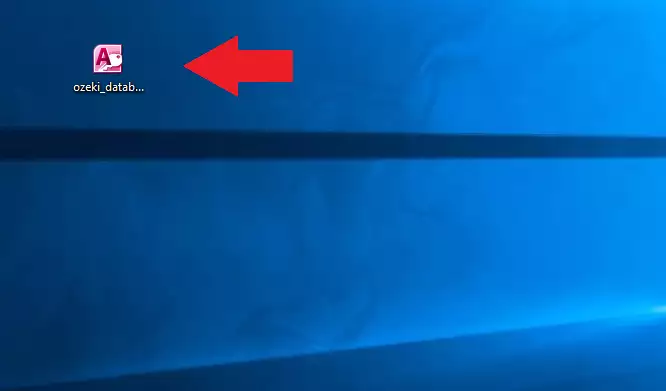
Molimo vas da zapamtite lokaciju fajla. Kasnije ćete morati da koristite ovu putanju u connection stringu. Možete proveriti putanju iz 'File Explorer-a' (Slika 2). Fajl je Access 2013 baza podataka koja se prepoznaje po .accdb ekstenziji fajla. Otvorite fajl da biste počeli da radite sa njim u Microsoft Access 2013.
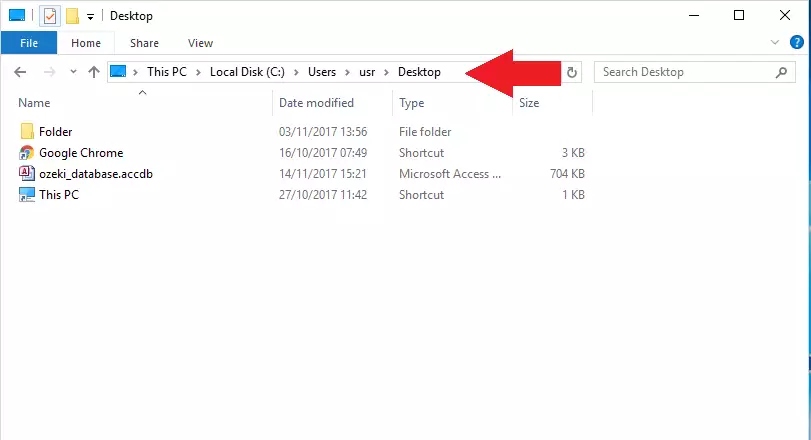
Pre nego što počnete sa konfigurisanjem veze sa bazom podataka, molimo vas da kreirate ove dve tabele: tabelu 'ozekimessagein'. (Slika 3) Ovo će služiti kao inbox folder. Dolazne poruke će biti preuzete i sačuvane ovde. Morate kreirati dve tabele da baza podataka funkcionisala.
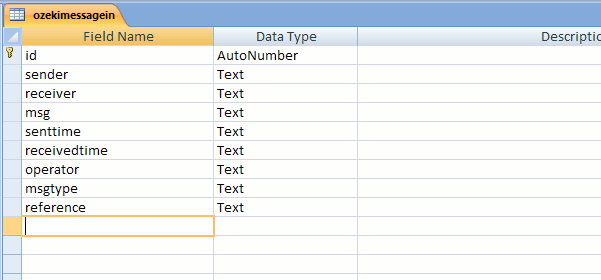
Druga tabela će biti tabela 'poruke za slanje'. Tabela 'ozekimessageout' će biti tabela u kojoj kreirate poruke. Korisnik baze podataka će poslati ove poruke, na adresu definisanu u određenom polju. (Slika 4)
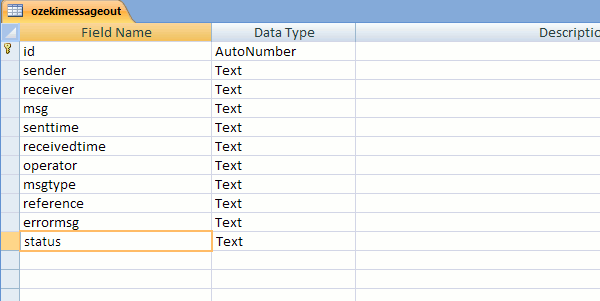
Pretpostavlja se da ste već kreirali Korisnika baze podataka. Korisnik baze podataka može biti instaliran na vaš Ozeki SMS Gateway. On će biti korišćen kao način komunikacije između baze podataka i Ozeki SMS Gateway-a. To je neophodan aspekt sistema koji sada kreiramo.
Imajte na umu da promenite parametar 'Data Source=' na lokaciju 'ozeki_database.accdb' (Slika 5).
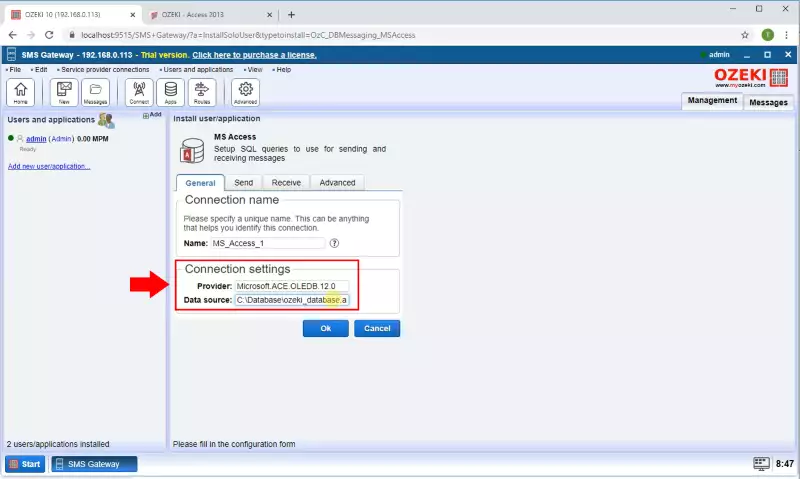
Nakon kreiranja novog MS Access korisnika, morate otići na stranicu za konfiguraciju. Tamo ćete naći delove koda. Više informacija o kodovima možete dobiti iz malog objašnjenja ispod koda (Slika 6). Budite sigurni da obrišete ' ' karaktere iz $id delova. Na ovaj način svi kodovi će raditi ispravno.
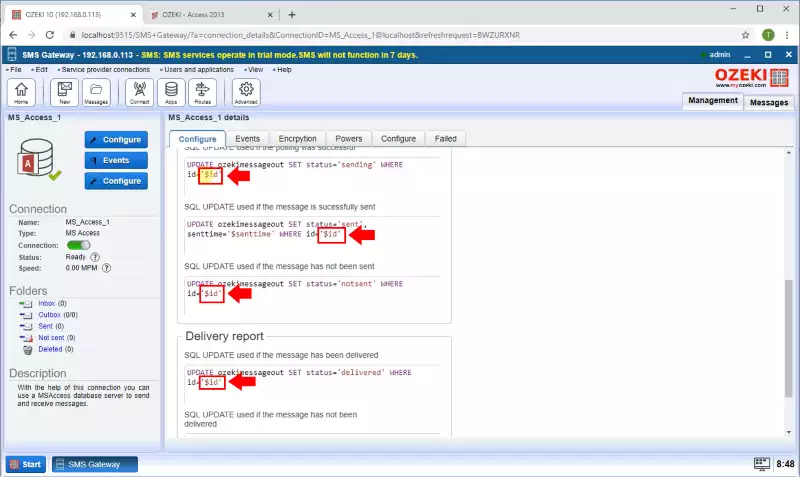
Sada je konfiguracija veze spremna za korišćenje.
Testiranje konfiguracije
Prilikom testiranja, trebate koristiti obe tabele. Onu koja je kreirana za dolazne poruke i onu koja je kreirana za odlazne poruke. U ovim primerima, ove tabele se zovu 'ozekimessageout' i 'ozekimessagein'.
Da biste testirali konfiguraciju, trebate INSERT-ovati zapis poruke u tabelu odlaznih poruka (Slika 7),
koja se u ovom primeru zove 'ozekimessageout'. Ove poruke mogu biti SELECT-ovane (proverene) konfigurisanjem Database User-a ovde:
'SQL for sending' tab stranica i 'Polling' pod-tab stranica. Molimo potražite ove opcije u SMS Gateway-ovom browser GUI-ju.
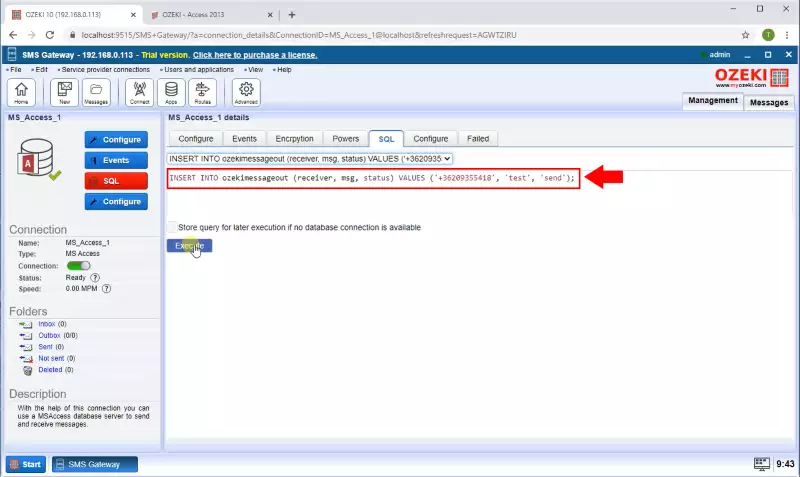
Parametar 'status=' zapisa poruke će se promeniti iz 'Sending' u 'Sent' u 'Delivered'. Poslata poruka će biti vidljiva u Database User-ovom Sent folderu (Slika 8).
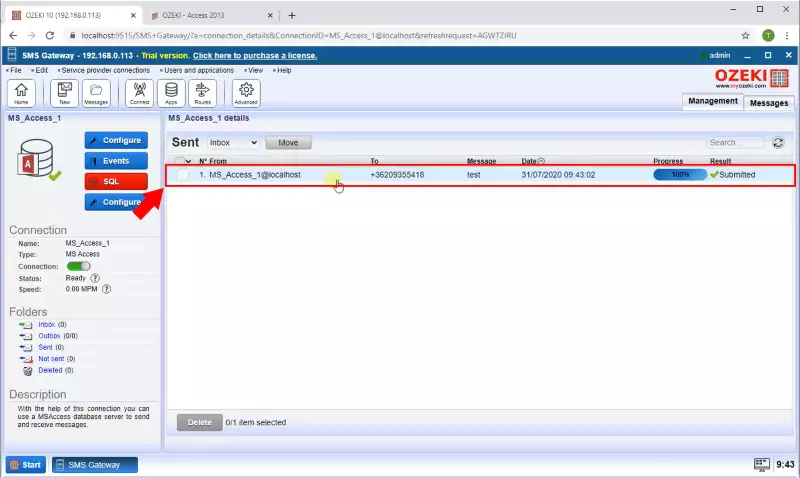
Ako se dolazni događaj poruke prikaže u Database User-ovom logu događaja (Slika 9), zapis poruke će biti INSERT-ovan u tabelu dolaznih poruka. INSERT naredba može biti konfigurisana u 'SQL for receiving' tab stranici konfiguracionog panela ovog Database User-a. Ovo je naredba koja INSERT-uje dolazne poruke.
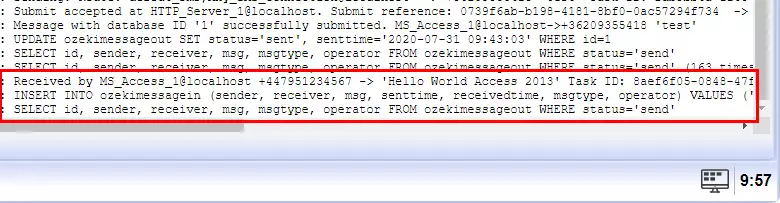
U ovom primeru, tabela dolaznih poruka se zove 'ozekimessagein'. Ovde se INSERT-uju one SMS poruke koje Database User primi. Trebate pokrenuti SELECT naredbu na njoj (Slika 10) da biste pročitali sve poruke (Slika 11).
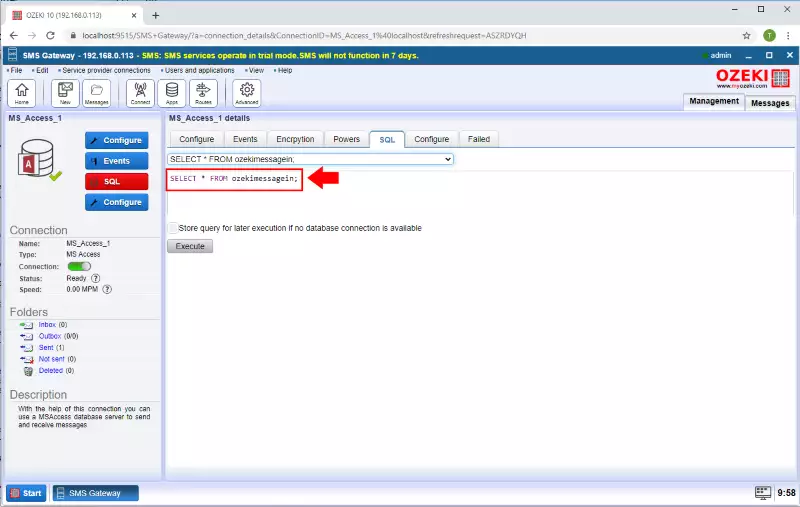
Sve dolazne poruke mogu biti pročitane nakon pokretanja SELECT upita na 'ozekimessagein' (Slika 11). Sa ovom SELECT naredbom, uvek možete proveriti svoje dolazne poruke.
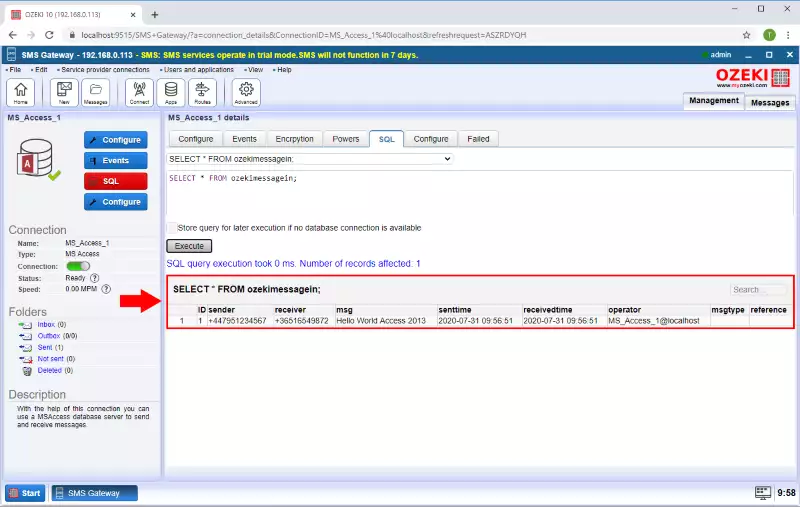
Nadamo se da vam je bilo lako pratiti korake. Dali smo sve od sebe da ovo bude jednostavno i da vas provodimo kroz sve detalje što je moguće bezbolnije. Ako ste pažljivo pratili korake, trebali biste moći da sačuvate SMS u MS Access 2013. Ako ste već završili korake, siguran sam da ćete biti nagrađeni ako obavestite svoju devojku (ili dečka). Ako želite da saznate više o prednostima drugih sličnih rešenja, molimo posetite ozeki-sms-gateway.com.
